El corrector ortográfico de Word es un salvador para muchas personas, pero ¿qué sucede si tienes problemas para encontrar la palabra o frase perfecta? Echaremos un vistazo al uso del diccionario de sinónimos y diccionario en Word.
A veces, mientras escribes un documento, te encuentras con el bloqueo del escritor y no puedes encontrar la palabra o frase que estás buscando. Usar el Tesauro para encontrar un sinónimo y el Diccionario para asegurarte de que las palabras que estás usando tengan el significado correcto pueden ser herramientas valiosas en el proceso de escritura.
Para acceder al Tesauro en Word, haz clic en la pestaña “Revisar“. Resalta la palabra de la que deseas encontrar el sinónimo y luego haz clic en “Sinónimos“.
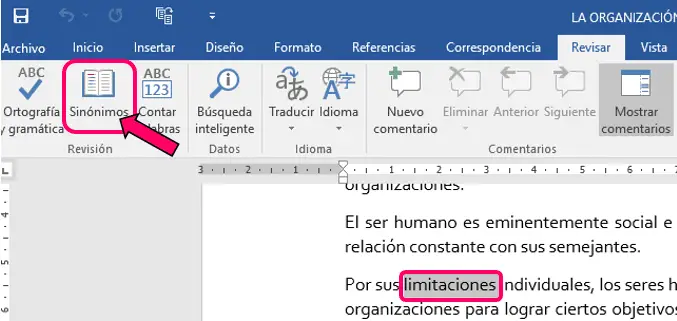
Esto abre el panel de Investigación donde puedes buscar en el Tesauro un sinónimo mejor de lo que tiene actualmente en el documento. Elije la palabra que desees y luego selecciona para insertarla en el documento, cópiala o búscalo.
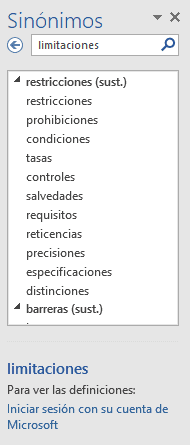
Otra forma fácil de obtener un sinónimo para una palabra es resaltarla, haz clic con el botón derecho, desplázate hasta “Sinónimos” y selecciona uno de la lista.
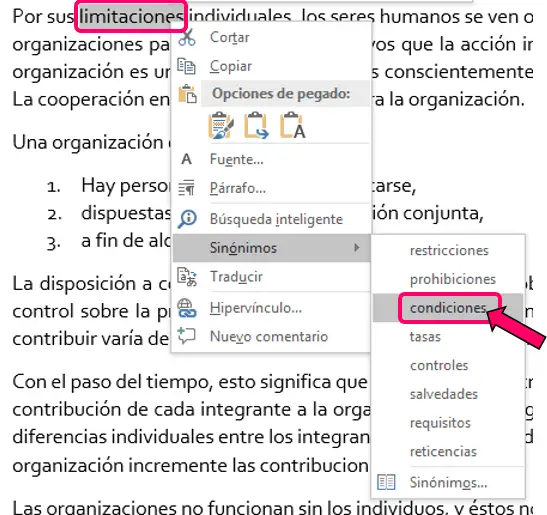
Sugerencia adicional: si no deseas usar el mouse para navegar por Word para acceder al Panel de investigación, mantén presionada la tecla Alt mientras haces clic en la palabra o frase en el documento, y se abrirá el Panel de investigación.
Conclusión
Word todavía no es una herramienta perfecta. Habrá muchas veces en las que uses la jerga tecnológica o necesites explicar algo de cierta manera y Word piensa que está mal. Puedes hacer clic con el botón derecho en lo que crees que es un error y agregarlo al diccionario o seleccionar ignorar todas las instancias del documento. Estos son algunos consejos básicos que lo ayudarán a elaborar documentos profesionales, precisos y creativos en Microsoft Word.
[alert-announce] ¡Listo! ¡Y básicamente es esto! Sin complicaciones y de forma muy rápida, es posible usar el diccionario de sinónimos en tus documentos =) !!
Sigue visitando nuestro blog y encontrarás más tips, que te harán todo más sencillo en este curso de word.[/alert-announce]





